Hilfe
Auf dieser Seite findest du Hilfen für die Verwendung unserer Website.
Header
Breadcrumb Navigation
Oben links im Header siehst du eine Pfadanzeige:

Sie zeigt dir, wo du dich gerade befindest
Außerdem erlaubt sie dir, innerhalb der Themen schnell zu navigieren.
- Ein Klick auf den Schriftzug #DDRinnern bringt dich zur Startseite.

- Klickst du auf die zweite Stelle, gelangst du zur Themenauswahl für unsere 5 Hauptthemen.

- Ein Klick auf die dritte Stelle, bringt dich zur Kapitelauswahl des jeweiligen Themas.

Funktionsmenü
Auf allen Seiten findest du oben rechts das Funktionsmenü. Hier sind alle Bedienelemente versammelt, die für die gesamte Website gelten. Sie helfen dir bei der Navigation in unserem Angebot.
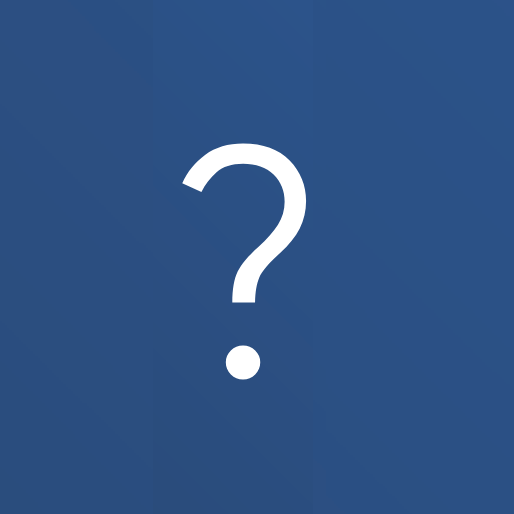
Fragezeichen
Das Icon mit dem Fragezeichen bringt dich jederzeit zu unserer Hilfe-Seite.
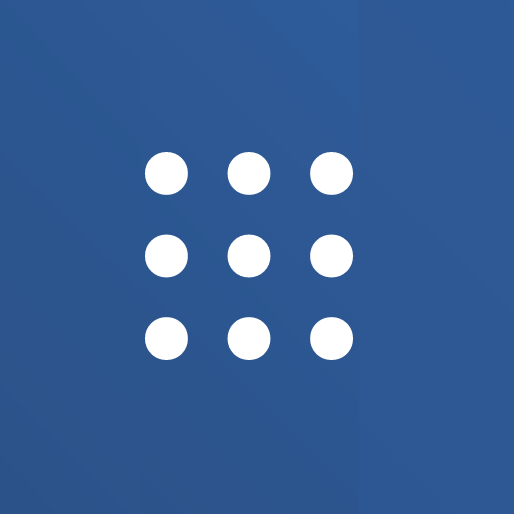
Dots [Symbol mit 9 Punkten]
Ein Klick auf das Symbol mit den 9 Punkten öffnet, je nachdem wo du dich gerade befindest, entweder die Auswahl der Themen oder die Auswahl der Unterthemen.
Befindest du dich auf der Seite außerhalb eines bestimmten Themas, wird dir die Themenauswahl angezeigt. Befindest du dich in einem Thema, werden dir stattdessen die zugehörigen Unterthemen angezeigt.
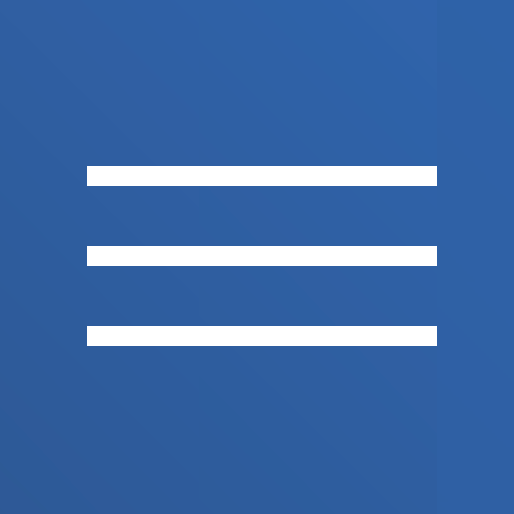
Hamburger-Menü
Ein Klick auf das Icon mit den drei waagerechten Balken bringt dich in das Hauptmenü der Website. Dort kannst du per Klick, schnell in jeden Bereich unserer Website gelangen.
Inhaltsbereich
Seitenstruktur
Unsere Seiten sind alle nach dem gleichen Schema aufgebaut. Dadurch kannst du dich überall schnell und intuitiv zurechtfinden.
Der Hauptbereich ist in zwei Spalten geteilt. Sie bilden zusammen eine Einheit, haben aber dennoch unterschiedliche Funktionen.
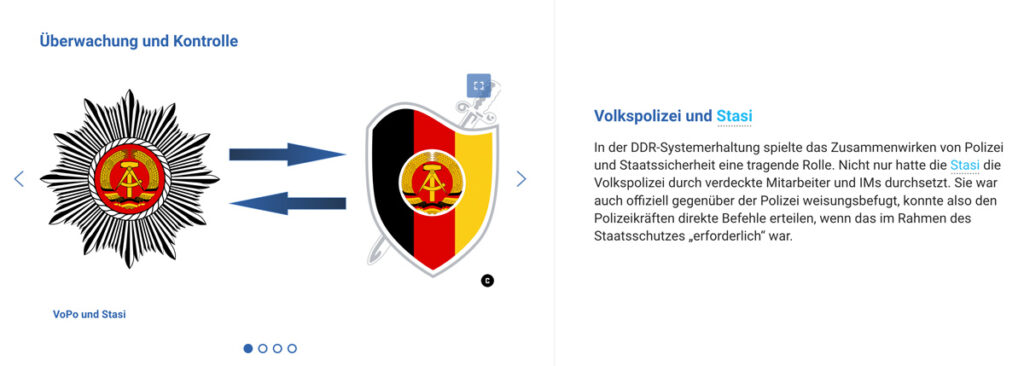
In der linken Spalte wird – sozusagen für den schnellen Blick – das jeweilige Seitenthema präsentiert. Dazu werden Bilder, Bildergalerien, Videos, Audios und andere Materialien genutzt.
Die rechte Spalte enthält einen Text, der das entsprechende Phänomen knapp beschreibt und so den jeweiligen Teilaspekt grundlegend erläutert.
Indem du dich vertikal (also auf- und abwärts) durch die Spalte scrollst, erhältst du einen schnellen Überblick zum jeweils thematisierten Aspekt.
In beiden Spalten besteht an einigen Stellen auch die Möglichkeit, durch einen Slider zu klicken oder einen Link aufzurufen. Damit kannst Du über die Grundinformationen hinausgehen.
Manchmal werden die beiden Spalten dafür genutzt, um unterschiedliche Perspektiven einander gegenüber zu stellen, etwa unter dem Motto „So – aber auch ganz anders“.
Elemente
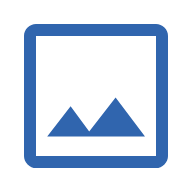
Bild
Jedes Bild wird mit einem Bildtitel und einer Kurzbeschreibung erschlossen. Ein Klick auf das blaue Icon rechts oben vergrößert das Bild auf eine Vollseitenansicht.
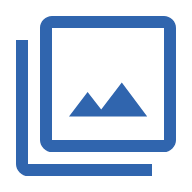
Galerien
Sind eine Kombination mehrerer Bilder oder eine Kombination aus Bildern, Videos, Texten. Die Inhalte einer Galerie gehören thematisch zusammen.
Die Pfeile links und rechts dienen der Navigation durch die Inhalte einer Galerie. Die Perlen unterhalb der Bilder zeigen an, wie viele Elemente die Galerie enthält und wo du dich gerade innerhalb der Galerie befindest. Ein Klick auf eine Perle bringt dich schnell zum entsprechenden Element.
Manchmal werden dir unterhalb einer Galerie kleine Vorschaubilder zu den Inhalten angezeigt. Das ist dann der Fall, wenn wir denken, dass ein Überblick über alle enthaltenen Materialien von Vorteil für das Verständnis ist. Ein Klick auf eines der Vorschaubilder bringt dich dann zu diesem Inhalt.
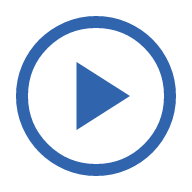
Videos
Videos auf unserer Website werden wie gewohnt durch Anklicken gestartet und gesteuert.
Weil die Videos auf unserer Website meist von externen Quellen, wie YouTube oder Vimeo, eingebunden sind, unterscheiden sich die genutzten Videoplayer geringfügig voneinander.
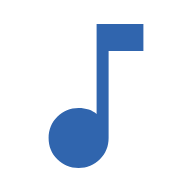
Audios
Audios werden dir in einem einfachen und leicht zu bedienenden Audioplayer angezeigt. Die Bedienung funktioniert, wie von Videos gewohnt mit einem Start/Stop Button und einem Scrollbalken der die Zeit angibt.
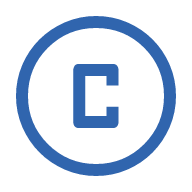
Copyright
Hinter diesem Icon verbergen sich die Angaben zu den URLs und die Copyright-Hinweise zu Bildern und Texten.. Dort findest du auch einen Link mit dem du zum ursprünglichen Ort des Material gelangst. So kannst du dir ansehen, wie und in welchem Kontext andere das Material genutzt haben.
Vertiefungsebenen
Am rechten Rand findest du eine Leiste mit Vertiefungsebenen.
Sie bieten dir zusätzliche Informationen und weitere Perspektiven an. Die Reihenfolge, in der dir Vertiefungen angeboten werden, hängt von den Auswahlentscheidungen zu deinem Profil ab, die du auf der Startseite getroffen hast.
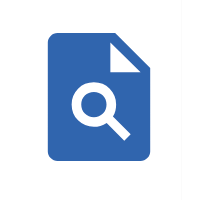
Transparenzebene
Mit dem „Icon Transparenzebene“ stellen wir Transparenz und Nachvollziehbarkeit her. Wir erläutern unsere Absichten bei der Themengestaltung und begründen unsere Entscheidungen für die Materialauswahl. Dies ist für Lehrkräfte oder Guides besonders relevant, interessant aber auch für Nutzer, die in die Tiefe gehen wollen.
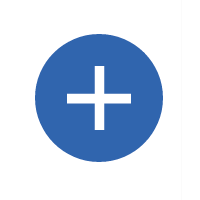
Historischer Kontext
Das „Icon Historischer Kontext“ ordnet die jeweiligen Themen ein. Du erhältst weiterführende und vertiefende Informationen, die dir helfen, das Thema im historischen Zusammenhang zu verstehen. Dabei kann es um DDR-Geschichte oder auch um deren übernationale Einordnung gehen.
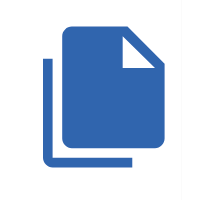
Links zum Thema
Unter dem Icon „Links zum Thema“ findest du Links zu Quellen und Bildungsangeboten anderer Institutionen mit Texten, Bildern und Videos. Oft haben wir diese mit herangezogen, als wir an der Darstellung der jeweiligen Thema gearbeitet haben.